带图-配置Tomcat+MyEclipse详解
Myeclipse不能使用tomcat的解决办法

一、问题描述:今天,安装配置Tomcat8.X后,单独用~\apache-tomcat-8.X\…\startup.bat在cmd下启动服务器正常。
但在MyEclipse8.5中集成配置Tomcat8后,在MyEclipse启动Tomcat服务则出现如下错误提示:1、有窗口警告:A Java exception has occurred.2、Console窗口会显示如下运行错误:Exception in thread “main” ng.NoClassDefFoundError: org/apache/juli/logging/LogFactory at org.apache.catalina.startup.Bootstrap.(Bootstrap.java:54)Caused by: ng.ClassNotFoundException: org.apache.juli.logging.LogFactoryat .URLClassLoader$1.run(URLClassLoader.java:217)at java.security.AccessController.doPrivileged(Native Method)at .URLClassLoader.findClass(URLClassLoader.java:205)at ng.ClassLoader.loadClass(ClassLoader.java:323)at uncher$AppClassLoader.loadClass(Launcher.java:294)at ng.ClassLoader.loadClass(ClassLoader.java:268)at ng.ClassLoader.loadClassInternal(ClassLoader.java:336)…1 moreCould not find the main class: org.apache.catalina.startup.Bootstrap. Program will exit.二、解决办法:通过如下操作,问题解决:MyEclipse->Window->Preferences->MyEclipse->Servers->Tomcat->Tomcat 6.x->Laucch->Create Launch Configuration->Classpath-> Add External JARs->选择并填加~\apache-tomcat-8.X\bin\tomcat-juli.jar,解决了自带tomcat不能打开的问题。
MyEclipse 8.0+flex 4 plugin+Blazeds配置

需要软件:jdk-6u12-windows-i586-p.exe、apachetomcat.exe、myeclipse-8.0.0-win32.exe、blazeds-turnkey-4.0.0.14931.zip、FlashBuilder_4_Plugin_LS10.exe一、安装jdk按照步骤,选择路径安装,安装成功后,在安装路径下有java文件,包含jdk和jre 两个子文件。
二、JDK环境变量配置的步骤如下:1.我的电脑-->属性-->高级-->环境变量.2.配置用户变量:a.新建JAVA_HOMEC:\Program Files\Java\jdk1.5.0(JDK的安装路径)b.新建 PATH%JAVA_HOME%\bin;c.新建CLASSPATH.;%JAVA_HOME%\lib;3.测试环境变量配置是否成功:开始-->运行--〉CMD键盘敲入:JAVAC -version出现jdk版本信息,而不是出错信息,即表示配置成功!环境变量配置的理解:1. PATH环境变量。
作用是指定命令搜索路径,在i命令行下面执行命令如javac编译ja va程序时,它会到PATH变量所指定的路径中查找看是否能找到相应的命令程序。
我们需要把jdk安装目录下的bin目录增加到现有的PATH变量中,bin目录中包含经常要用到的可执行文件如javac/java/javadoc等待,设置好PATH变量后,就可以在任何目录下执行javac/java 等工具了。
2. CLASSPATH环境变量。
作用是指定类搜索路径,要使用已经编写好的类,前提当然是能够找到它们了,JVM就是通过CLASSPTH来寻找类的。
我们需要把jdk安装目录下的lib子目录中的dt.jar和tools.jar设置到CLASSPATH中,当然,当前目录“.”也必须加入到该变量中。
3. JAVA_HOME环境变量。
它指向jdk的安装目录,Eclipse/NetBeans/Tomcat等软件就是通过搜索JAVA_HOME变量来找到并使用安装好的jdk。
Myeclipse 8.x的优化及插件配置

MyEclipse 8.5 开发环境配置,汉化,Aptana2.0插件,SVN 插件,Flex Builder 3/4 插件安装url:/blog/630864下载MyEclipse 8.5可以通过代理/访问MyEclipse的官方网站下载软件下载地址:/downloads/products/eworkbench/galil eo/myeclipse-8.5.0-win32.exe文件大小: 825.84 MBMD5 : a9038148dcde9066abc3711bf8ee636c---------------------------------------------------环境说明:MyEclipse安装路径E:\MyEclipse\MyEclipse8.5Common安装路径E:\MyEclipse\Common新建一个E:\MyEclipse\myPlugin专放我们后加入的插件---------------------------------------------------MyEclipse Configuration Center 管理MyEclipse插件的一种手段参考:<Myeclipse8.5GA优化笔记> /blog/639767 dashboard—插件面板,可以添加和删除Myeclipse的插件software —自定义添加其他软件collaboration —可以分享你的配置信息和团队协作的支持subscription —注册信息,去下一篇文章里找的注册码可以贴在这里1:添加软件,可以是在线更新的URL,也可以是本地的文件夹.一般用下载工具把插件下载到本地,在这里添加一个本地的文件夹来安装插件.2:对前面添加的地址进行验证,从中找到插件. 在找到的插件上,右击鼠标,选"Add to Profile",插件被添加到"4"的位置3:可以对以添加的插件删除4:被添加的插件5:将要被添加的插件,6:执行添加动作MyEclipse Configuration Center不太好用,反应较慢,有时要关了再开才会达到效果,由其删除时.---------------------------------------------------汉化MyEclipse 8.5首先下载汉化包文件:/Files/sy1214520/Myeclipse8.5%20汉化.zip1、将解压后的―language‖文件夹中的features与plugins文件夹放入E:\MyEclipse\MyPlugin\language里面。
Netbeans 6系列的安装、配置(含集成的Tomcat的管理 用户 )和注意事项
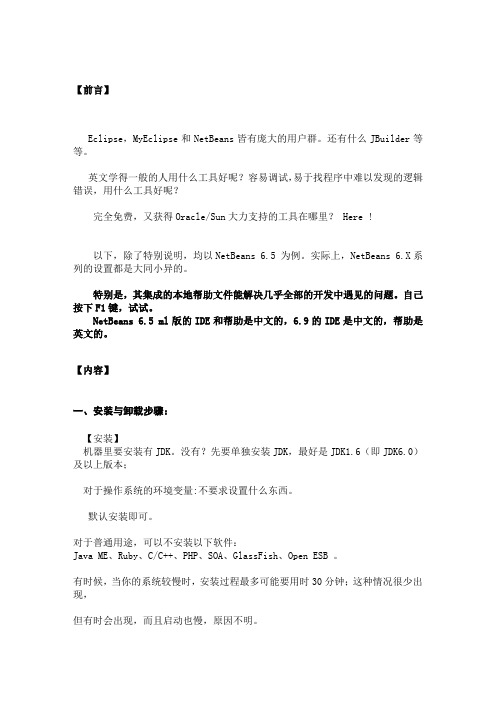
【前言】Eclipse,MyEclipse和NetBeans皆有庞大的用户群。
还有什么JBuilder等等。
英文学得一般的人用什么工具好呢?容易调试,易于找程序中难以发现的逻辑错误,用什么工具好呢?完全免费,又获得Oracle/Sun大力支持的工具在哪里? Here !以下,除了特别说明,均以NetBeans 6.5 为例。
实际上,NetBeans 6.X系列的设置都是大同小异的。
特别是,其集成的本地帮助文件能解决几乎全部的开发中遇见的问题。
自己按下F1键,试试。
NetBeans 6.5 ml版的IDE和帮助是中文的,6.9的IDE是中文的,帮助是英文的。
【内容】一、安装与卸载步骤:【安装】机器里要安装有JDK。
没有?先要单独安装JDK,最好是JDK1.6(即JDK6.0)及以上版本;对于操作系统的环境变量:不要求设置什么东西。
默认安装即可。
对于普通用途,可以不安装以下软件:Java ME、Ruby、C/C++、PHP、SOA、GlassFish、Open ESB 。
有时候,当你的系统较慢时,安装过程最多可能要用时30分钟;这种情况很少出现,但有时会出现,而且启动也慢,原因不明。
【卸载】卸载完后,最好是删除以下文件夹:C:\Documents and Settings\Administrator 下面的.nbi.netbeans.netbeans-registration当然,不删除,也没有什么问题。
PS:任何软件,用360卸载最好。
二、推荐理由:1、全中文环境,包括完善的帮助系统也是中文的。
你按一下F1键嘛! 【好】2、可以很方便第逐条运行语句,同时观察相应变量的值的变化情况。
【特!】支持逐条语句调试 JSP、Java Script、Java、Jsf 等等;【特!】这个自己一定要练练!单击代码编辑器左边,即可增加一个断点,是个粉红色的方形。
运行:F6 。
开始调试:ctrl+F5 ;如果弹出什么在何处调试窗口,你又不清楚,点击“确定”即可。
tomcat可以在myeclipse里启动而不能单独启动的解决方法

由于项目开发的需要,在同一台机器上装了tomcat-5.5.20和tomcat-7.0.5,
jdk对应的分别是jdk1.5.0_06和jdk1.6.0_10
开发平台分别是MyEclipse5.0GA和MyEclipse for Spring 8.6
一开始用的好好的,单独启动Tomcat和在MyEclipse里启动Tomcat都没问题
忽然有一天发现在MyEclipse里启动Tomcat没问题,而在单独启动Tomcat时,一闪而过,怎么也启动不起来,
经查找原因,所使用的Tomcat是解压缩之后直接可以用的,不是安装程序安装的,安装程序很重要一步就是通过JA V A_HOME获取JRE位置,手动的化需要自己指定JRE,要不你让TOMCA T怎么知道在哪个虚拟机下运行。
因此编辑Tomcat的bin目录下startup.bat的,开头添加
set JA V A_HOME=你的jdk目录
启动Tomcat,正常运行。
Tomcat服务器入门超详细教程

Tomcat服务器⼊门超详细教程⽬录⼀,Tomcat的⼀些概念–1,服务器–2,web服务器–3,Tomcat服务器⼆,使⽤Tomcat–1,下载安装–2,启动&关闭–3,测试三,Tomcat⽬录结构–1,核⼼⽬录–2,修改默认端⼝号8080四,访问⾃⼰的项⽬资源–1,在webapps中添加⾃⼰简单的项⽬–2,测试–3,⼀个完整的web应⽤结构五,在IDEA中整合Tomcat–1,操作如下图–2,测试⼀,Tomcat的⼀些概念–1,服务器服务器:分为服务器硬件和服务器软件。
在硬件服务器(其实就是⼀台计算机)上安装了服务器软件,才可以对外提供服务。
1,硬件: 通常是指在互联⽹上具有独⽴IP的计算机,通常配置⽐较⾼。
⽐如我们⾃⼰的计算机也可以作为服务器使⽤(只不过配置较低)2,软件:就是⼀个计算机程序,⽐如MySQL服务器软件,tomcat服务器软件。
服务器软件分为很多类型,⽐如:ftp服务器,数据库服务器,邮件服务器,web服务器软件等–2,web服务器通过浏览器访问的⼀段计算机程序,服务器收到你的访问请求时,进⾏处理,并做出响应。
–3,Tomcat服务器Tomcat是Apache 软件基⾦会(Apache Software Foundation)的Jakarta 项⽬中的⼀个核⼼项⽬,因为Tomcat 技术先进、性能稳定,⽽且免费,因⽽深受Java 爱好者的喜爱并得到了部分软件开发商的认可,成为⽐较流⾏的Web 应⽤服务器.Tomcat 服务器是⼀个免费的开放源代码的Web 应⽤服务器,属于轻量级应⽤服务器,在中⼩型系统和并发访问⽤户不是很多的场合下被普遍使⽤,是开发和调试JSP 程序的⾸选。
对于⼀个初学者来说,可以这样认为,当在⼀台机器上配置好Apache 服务器,可利⽤它响应HTML(标准通⽤标记语⾔下的⼀个应⽤)页⾯的访问请求。
实际上Tomcat是Apache 服务器的扩展,但运⾏时它是独⽴运⾏的,所以当你运⾏tomcat 时,它实际上作为⼀个与Apache 独⽴的进程单独运⾏的。
myeclipse0常常显现卡死现象的解决设置
myeclipse10卡死优化设置myeclipse10常常卡死无非有3种情形:一、机械配置确实太低二、myeclipse优化设置不到位,不需要的东西开的太多3、项目太大以上三种情形第2种我就不说了,关于那个的优化网上多的是教程,用的久的人对那个应该也超级清楚。
下面着重说说1种情形,第3种情形其实只要硬盘够大,把第1种情形设置优化好仍是能够的。
我先说说我的配置,CPU:i3 M380内存:8G硬盘:320G其他与此无关公司最近所有项目都在一个统一平台下做,由于项目多,插件多,打开myeclipse尚未build完,就提示大伙儿最不喜爱看到的内存溢出,什么less then 5% xxxm的提示。
大伙儿对此熟悉的配置应该是那个文件、tomcat的JDK设置。
我也是通过设置这两个地址达到优化成效的。
标示1的地址,相信大伙儿都有必然了解。
那个地址说明下-XX:+UseParallelGC,那个参数是以上对双核cpu提供的gc回收机制的一个优化。
注意必然要双核CPU、版本以上才能够设置,不然会时而报错时而不报错,那个其实应该明白得为GC回收时候致使读取那个参数报错的,因为是单核,或jdk版本低,全然不支持那个参数,呵呵。
标示2的地址菜是重点,打#的那行是原先安装自行设置的,若是大伙儿内存又小,那个地址设置1的参数,tomcat 配置那里jdk也设置一个如此的参数,会致使内存得不到充分利用。
要么系统分派资源不够常常假死,也确实是未响应,要么确实是卡死了。
我在那个地址改成下面的设置,途径就不用我说明吧。
这是自己安装的jdk的途径,注意那个地址最好维持jdk大版本一致,或版本高于原始,(oracle公司明确说明jdk不向下支持的时候就不能用那个jdk,你懂的)。
下面是tomcat的jdk的设置大伙儿注意没?我那个地址的jdk与里的版本一致。
没错,那个也是解决卡死设置的关键之一,那个地址要维持一致。
设置的参数也与上面的设置一致,那个地址上面2个设置大点就行,下面2个设置的不需要专门大,内存的1/16就够了。
MyEclipse8.6教程 安装+注册码+汉化+优化+使用
MyEclipse-8.6.1-win32安装教程平台:Win7文件:Myeclipse8.6.1/downloads/products/eworkbench/galileo/myeclipse-8.6.1-win32.exeSubscriber:springSubscription Code:fLR8ZF-655333-66678657672229507Name:mrwheatSerial:zLR8ZC-855550-69527056337812882Tomcat7.0.6(本教程用的是7.0.5版本,不过那个链接忘记了,官网上是.6的,一样用)/apache-mirror/tomcat/tomcat-7/v7.0.6/bin/apache-tomcat-7.0.6.zip下载软件如下双击myeclipse-8.6.1-win32.exe等待一会,解压会比较慢…………然后继续等点击change更改目录,建议改成如下图的形式点击NextInstall安装是比较慢的,大家多等一会,进度条上面的数字显示的是剩余的需要操作文件大小。
安装完后会弹出启动界面,然后会有一个设置工作空间的对话框,像我这样设置即可显示中心,我们不需要,点击复选框然后点击CancelOK,Myeclipse已经安装完毕。
激活在这里Sub……这一项,点击后输入激活帐号和激活码(在此不演示)下面配置Tomcat将下载好的Tomcat解压到上面的目录里回到Myeclipse ,在工具栏上点击红圈里的倒三角点击Configure Server在弹出的对话框中依次点开目录如上图把第一个复选框选上点击第一个Browse浏览到下图目录点中Tomcat的主目录后点确定如图配置就可以点击OK 现在来验证安装是否成功。
新建一个Web工程下拉菜单中选择Web project点击Finish (我的工程里已经有一个test了,所以Finish是灰的)如图第一个Web工程点击工具栏上的这个图标点击add在Server的下拉菜单中选择如图Finsh OK点击Start下方出现这个消息就是成功启动了。
MyEclipse2015新建web项目
1.新建一个web项目:File->New->Web Project在Project name这里填上工程名字,这里是secondweb;在Java EE version处选择JavaEE 7-Web3.1在Java version处选择1.8(这里我是先配置好自己的javaJDK,我的是JDK1.8)然后在Target runtime处选择自己的Tomcat(我是用的自己的Tomcat,我的是8.0)最后点击Finish。
2.部署到Tomcat上:在工程secondweb上右键:MyEclipse->Add and Remove Project Deployment…在Module处选择自己的工程secondweb,然后点击Add,选择需要用到的Tomcat,一般选择自己的而不是这个软件自带的Tomcat,然后点击finish,之后点击OK3.选中secondweb工程,然后点击图中的start启动web如果没有错误,应该入下图出现一些信息,如用时497ms4.添加一个servlet服务:src是添加相关java源代码的目录,右键New->Servlet。
注意:在左上角我们会看到一个Package Explorer,这里必须是这样,如果不是请左键点击>>2标志选择这一项,我这是初学,不知道具体是什么意思,只知道需要这样。
在Package处我们最好像java中那样进行打包,这里我是这样打包的:com.javaProject.secondeweb,然后Name处给自己要添加的Servlet命名,由于是java程序,所以命名规则和java一样,这里我命名为HelloServlet,而Superclass处是需要继承的父类,一般servlet都会继承javax.servlet.http.HttpServlet,和其他选项一样选择默认就好。
之后点击Next。
这里基本不用改动,可以在Display Name处填上名字描述:如Hello javaWeb在最后一行可以写点描述信息:如This is my first javaweb project.然后点击finish重启Tomcat服务,之后我们就可以在网页上进行访问了。
实验一 jsp开发环境安装、配置及使用
实验一 JSP开发环境的安装、配置及使用一、实验目的1.掌握JDK、Tomcat服务器及MyEclipse的安装与配置;2.熟悉MyEclipse开发环境,掌握使用MyEclipse创建Web项目步骤。
二、实验内容及步骤注:以下实验需要进入一个没有安装JSP开发环境的系统1、JDK的下载与安装1) 进入/javase/downloads/index.jsp页面下载JDK 6 Update 7。
2) 双击下载到的.exe文件安装JDK到C:\JA V A\JSP 目录下。
2、Tomcat服务器的下载与安装1)在页面中找到Download部分的“Tomcat 6.x”连接,单击Tomcat连接进入Tomcat6版本下载页面,下载apache-tomcat-6.0.18.exe文件。
2)双击apache-tomcat-6.0.18.exe安装服务器到C:\Tomcat6.0目录下3、配置系统环境变量:打开系统变量对话框,以给定值设置以下各环境变量:变量名:JA V A_HOME 变量值:C:\JA V A\JSP\jdk1.6.0变量名:TOMCAT_HOME 变量值:C:\ Tomcat 6.0变量名:PATH 变量值:%JA V A_HOME%\bin;%TOMCAT_HOME%\bin变量名:CLASSPATH 变量值:.;%JA V A_HOME%\lib\dt.jar; %JA V A_HOME%\\lib\tools.jar4、配置虚拟目录1) 如把E:\WebPro\JSP目录作为Web站点的根目录,让用户使用/test访问该根目录下的JSP文件,应该修改主配置文件(C:\ Tomcat 6.0\conf\server.xml)2) 以记事本打开server.xml,在<host>与</host>之间添加如下内容:<Context path="/test" docBase="E:\WebPro\JSP"/>5、测试运行环境配置1)把Example.jsp文件复制到E:\WebPro\JS目录下2)启动Tomcat服务器3)在IE浏览器中的地址栏中键入http://localhost:8080/test/Example.jsp运行JSP 程序,查看结果是否正确问题:1.修改server.xml文件,使端口号为:8084,请问如何访问Example.jsp ?2.在E:\WebPro\JSP目录下新建一个目录charpter1,然后把Example.jsp复制到charpter1目录下,请问此时如何访问该文件?把Example.jsp复制到D:\WebPro\JSP目录下呢?6、MyEclipse的安装与设置1)进入http://www. 页面下载试用版MyEclipse2)双击下载的可执行文件将MyEclipse安装到任意目录下3)为MyEclipse添加和设置前面所安装的Tomcat服务器,并设置服务器使用的JDK为所安装的(提示:单击菜单命令“窗口”>>“首选项”,然后在弹出的对话框进行相应设置,具体操作请参见大课课件)4)在MyEclipse设置JSP编码:将编码设置为“中国国家标准”((提示:单击菜单命令“窗口”>>“首选项”,然后在弹出的对话框进行相应设置,具体操作请参见大课课件)7、使用MyEclipse创建Web项目(具体操作请参见大课课件)1)新建一个Web项目,假设其项目名为:MyFirstWeb,保存路径为C:\WebPro\JSP 虚拟目录为“/test”2)在该项目下新建一个内容如下的JSP文件,假设文件名为date.jsp(注意:要将3)部署该项目到Tomcat6.x服务器上4)启动Servers窗口下的Tomcat6.x服务器,然后打开Web Brower窗口,在该窗口的地址栏上输入:http://localhost:8080/test/date.jsp,查看运行结果。
- 1、下载文档前请自行甄别文档内容的完整性,平台不提供额外的编辑、内容补充、找答案等附加服务。
- 2、"仅部分预览"的文档,不可在线预览部分如存在完整性等问题,可反馈申请退款(可完整预览的文档不适用该条件!)。
- 3、如文档侵犯您的权益,请联系客服反馈,我们会尽快为您处理(人工客服工作时间:9:00-18:30)。
1.软件准备
Myeclipse6.5
jdk1.6.0_37
Tomcat7.0
tomcat-juli.jar(Myeclipse兼容)
communicatelib(框架自带包)
convertlib(文档转换工具包)
lib(共用包)
lucenelib(全文检索包)
securitylibtax(安全包)
adp(基础框架)
zsk(知识库)
dcits-comm(共用包)
2.安装Tomcat或者拷贝一个Tomcat7
3.安装jdk1.6或者拷贝一个jdk 1.6
4.配置jdk1.6
5.安装,打开Myeclipse,新建workspace(myworkspace)
Svn下载最新开发包及相关文件
6.引入工程(adp,,zsk)
选择(adp,,zsk)
7.配置tomcat
8.配置JDK并且输入兼容参数
-Xms1024m -Xmx1024m -XX:CompileThreshold=8000 -XX:PermSize=512m -XX:MaxPermSize=512m
-Xverify:none -da
9.修改paths,加入jar包tomcat-juli.jar
属性修改
1.source
2.project(无)
3.library
增加Userlibrary,先新建communicatelib名字,而后从浏览器选择要加入的jar包
修改Java Compiler,修改为6.0
编译工程
11.Zsk属性修改1.source
2.project中引入
3.引入jar包
4.修改java compiler
编译ZSK
12.adp属性修改。
1.在projects中引入和zsk
2.加入jar包
修改Java Compiler
Validation修改
编译adp
修改配置文件
<?xml version="1.0" encoding="UTF-8"?>
<classpath>
<classpathentry kind="src" path="src"/>
<classpathentry kind="con" path="ER_LIBRARY/commonlib"/>
<classpathentry kind="con" path="ER_LIBRARY/communicatelib"/> <classpathentry kind="con" path="org.eclipse.jst.j2ee.internal.web.container"/>
<classpathentry kind="con" path="org.eclipse.jst.j2ee.internal.module.container"/> <classpathentry kind="con" path="ER_LIBRARY/convertlib"/>
<classpathentry kind="con" path="ER_LIBRARY/lucenelib"/>
<classpathentry kind="con" path="ER_LIBRARY/securitylibtax"/>
<classpathentry kind="con" path="unching.JRE_CONTAINER/uncher.St andardVMType/jdk1.6.0_37"/>
<classpathentrycombineaccessrules="false" kind="src" path="/dcits-comm"/>
<classpathentrycombineaccessrules="false" kind="src" path="/zsk"/>
<classpathentry kind="output" path="WebRoot/WEB-INF/classes"/>
</classpath>
修改
<?xml version="1.0" encoding="UTF-8"?>
<project-module
type="WEB"
name="adp"
context-root="/adp" id="myeclipse.1369465099811"
j2ee-spec="1.4"
archive="adp.war">
<attributes>
<attribute name="webrootdir" value="WebRoot" />
</attributes>
</project-module>
13.重新启动myeclipse,部署ADP。
